파이참에서 깃허브 클론하기 위해 설정하는 방법입니다.
1. git 설치
2. pycharm 설치 후 아무 프로젝트 하나 만들기

New environment using 으로 하는게 좋음
(왜그런지 모르겠는데 여기에서 프로젝트 하나 안만들고 시작하면 뒤에 오류남.)
3. github에서 프로젝트 초대 받기

4. 파이참에서 File-Settings-VersionControl-Git 클릭

Path To Git executive에서 앞서 설치한 git 폴더 연결
(환경변수에 등록되어있다면 자동으로 git 위치 탐색함)
test버튼 눌렀을 때 git version이 뜨면 정상적으로 연결된 것임.
5. File-Settings-VersionControl-GitHub 클릭
깃허브 계정 추가

연동에 성공하면 이렇게 계정 프로필이 pycharm에 뜸
Apply 누르고 OK
6. GitHub 들어가서 초대받은 프로젝트 들어가면 Code라는것이 있음

눌러서 HTTPS에 있는 주소 복사
7. 파이참 상단 메뉴에 Git 누르고 Clone 누르기

(혹시 Git 메뉴가 없고 VCS 메뉴가 있는 경우에는 다음과 같이 진행)
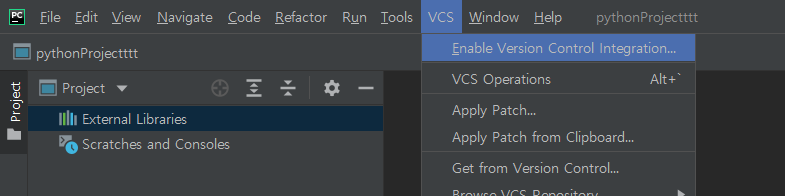
Enable Version Control Integration 누르고 Git 누르고 OK
그 다음 7번 설명 다시 시도하면 됨.
8. url에 위에서 복사한 주소를 적고 Clone버튼 누르기
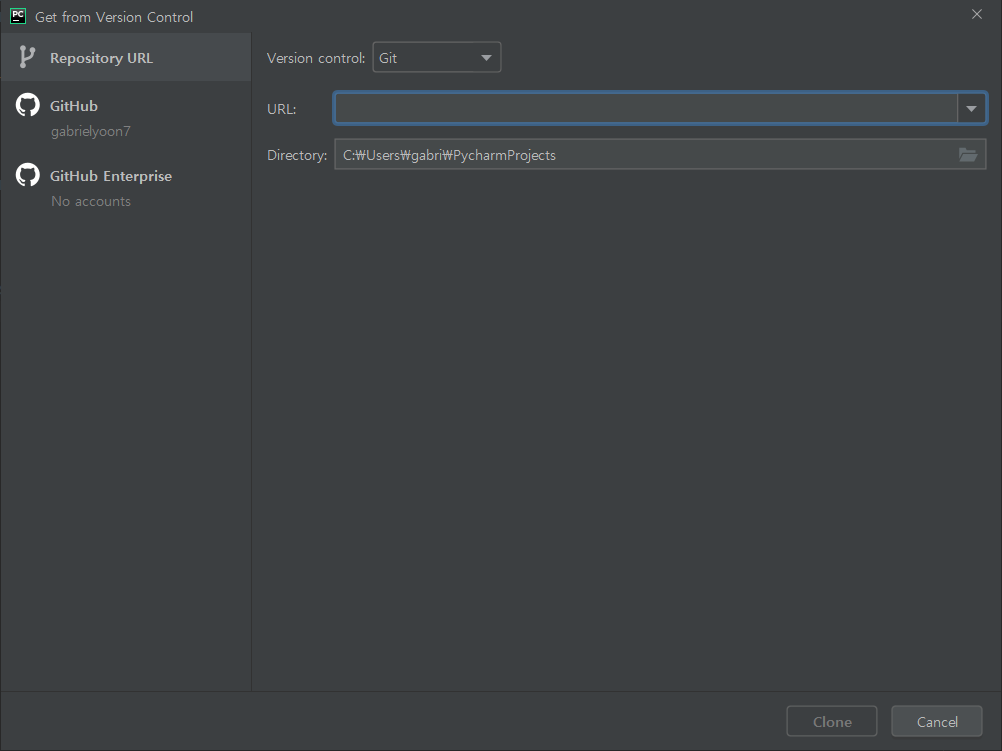
9. 연동된 프로젝트 확인
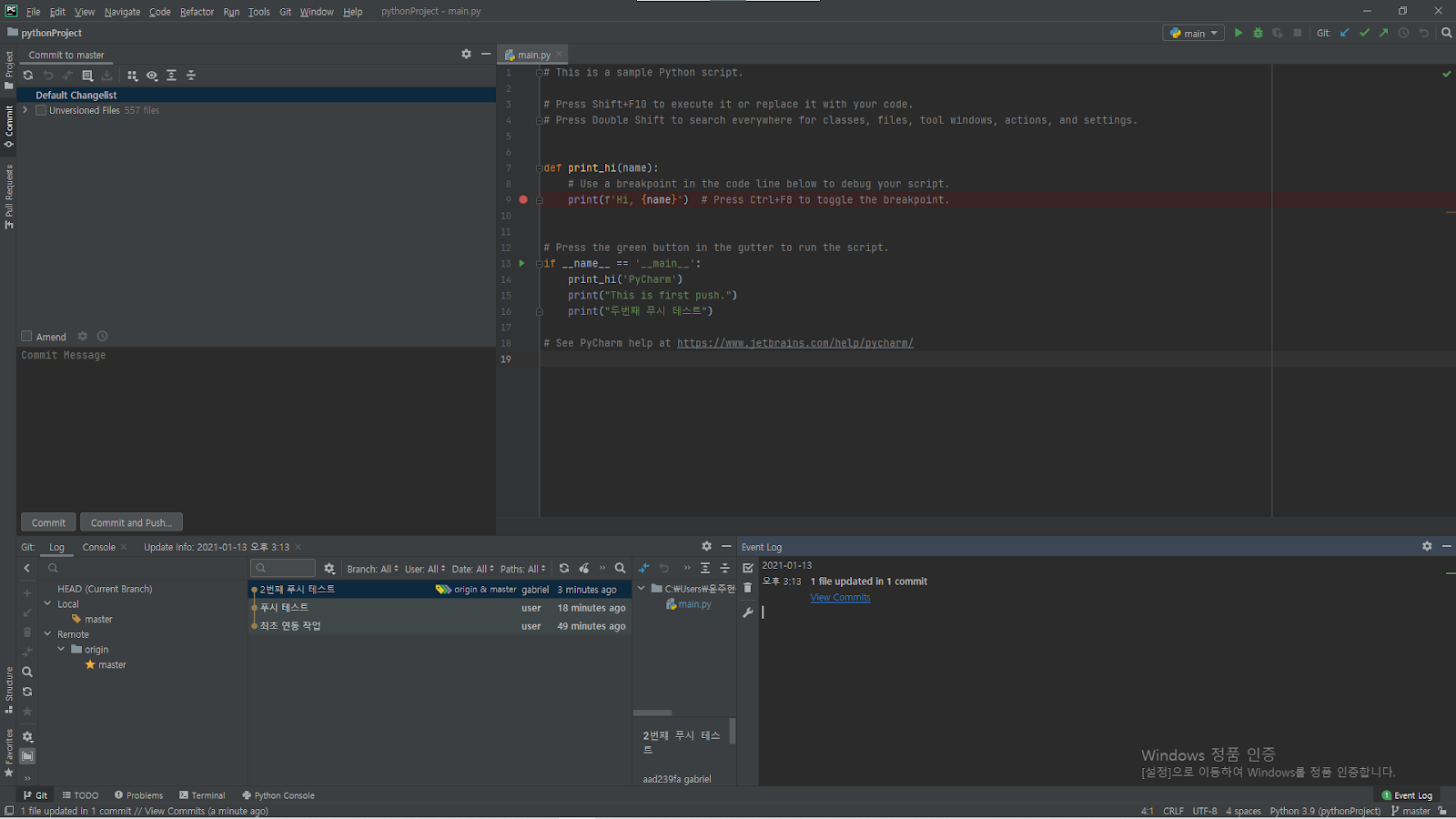
정상적으로 연동이 되었으면 위 사진처럼 github서버에서 프로젝트를 받아옴
10. 컴파일 세팅 하기(매우 중요)
클론에 성공했더라도 지금 당장은 컴파일이 불가능함.
세팅 하려면 다음과 같은 작업이 필요함
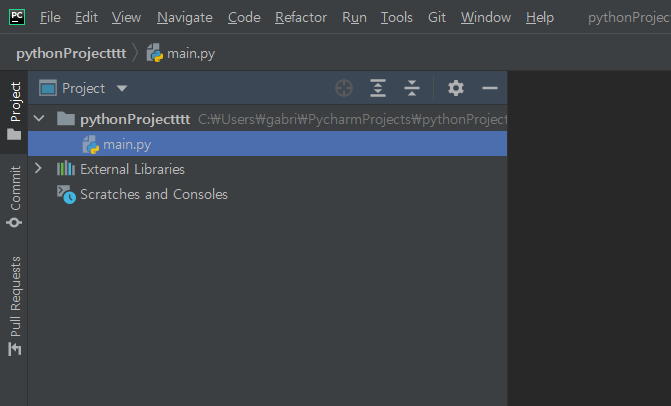
(위 사진처럼 프로젝트명으로 된 폴더가 떠야 정상적으로 진행이 됨.)
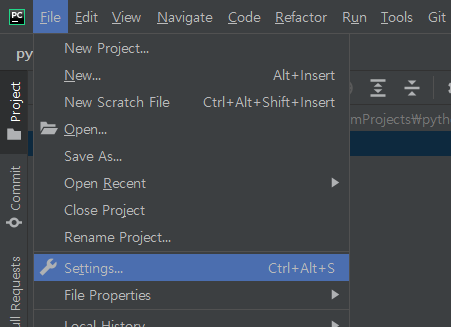
File - Settings에서
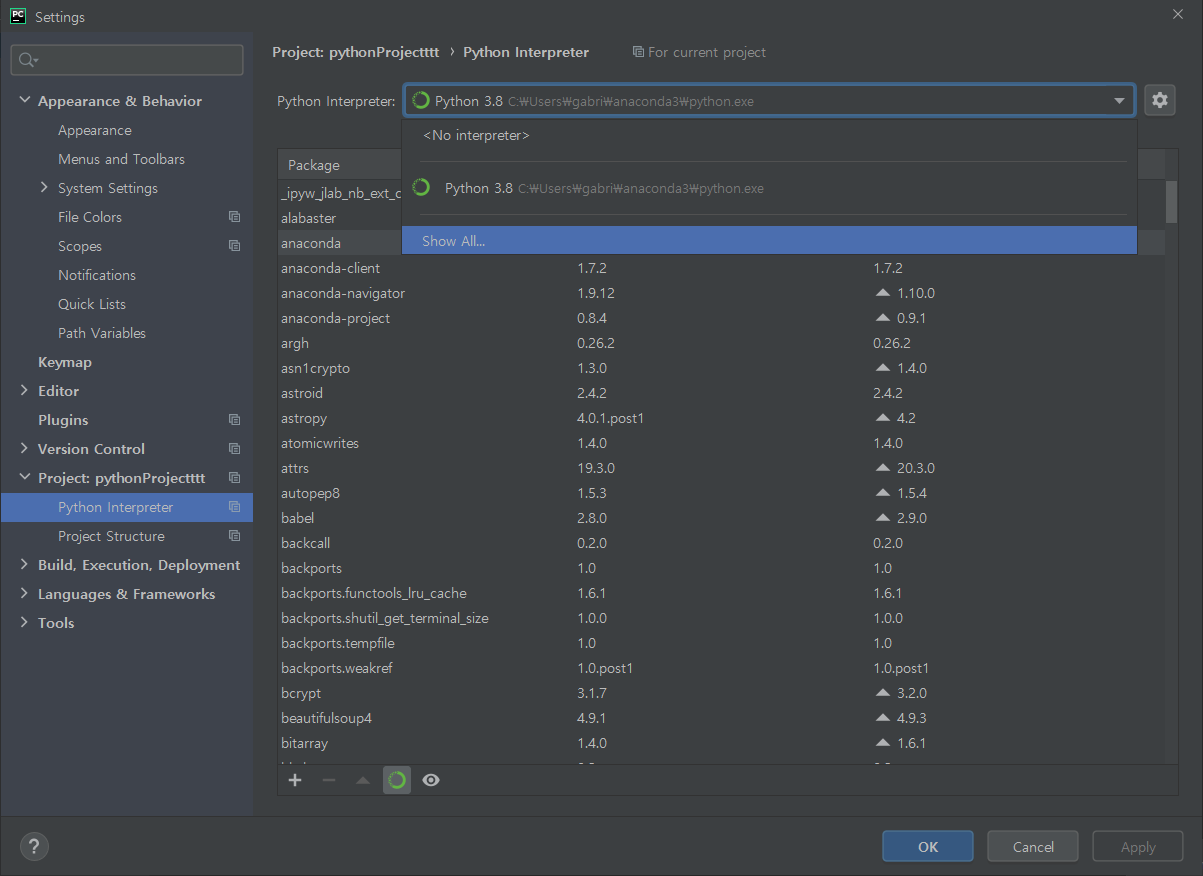
Project에서 Python Interpreter누르고
Python Interpreter에 있는 화살표 누른 다음 Show All 들어가기
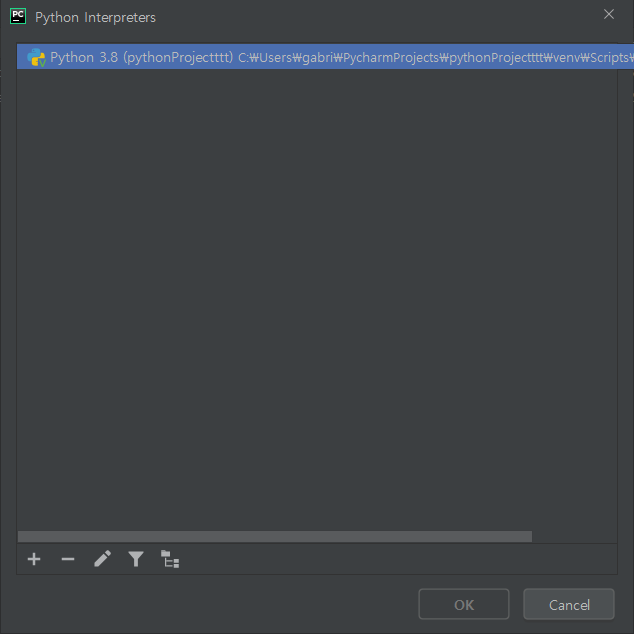
좌측하단에 +누르고,
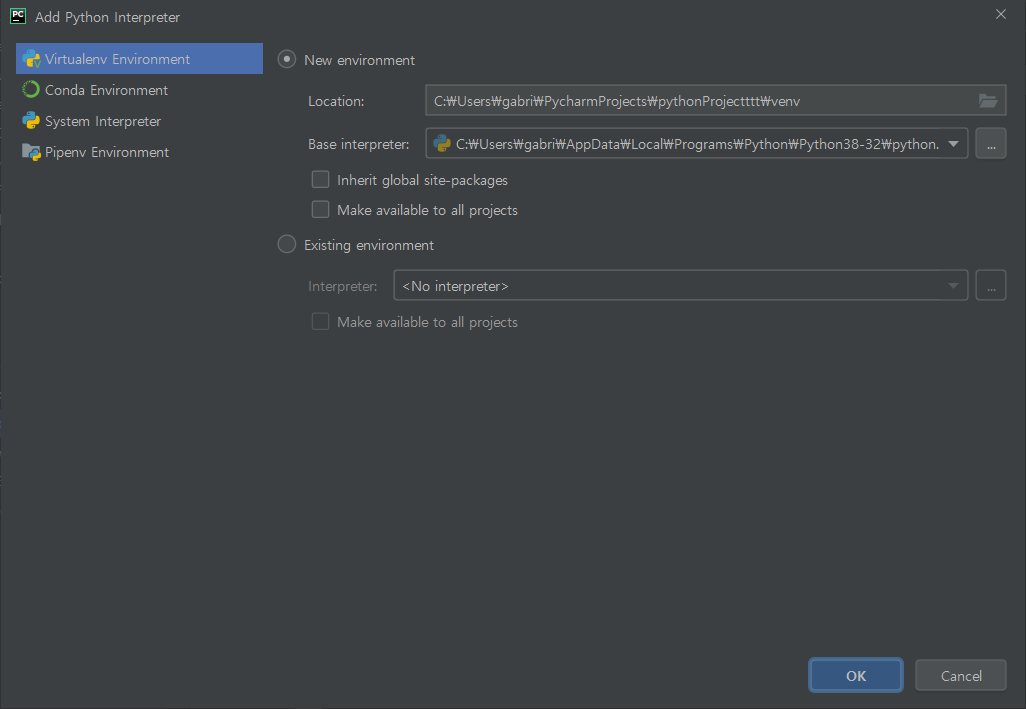
New Environment에 체크하고 OK 누름
APPLY누르고 OK 누르기
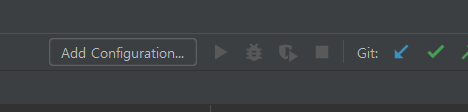
Add Configuration누르고 + 누르고 python 누르기
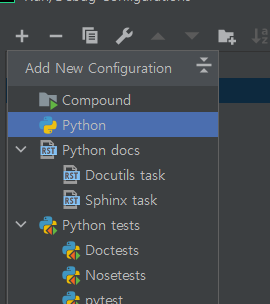
Script Path 에서
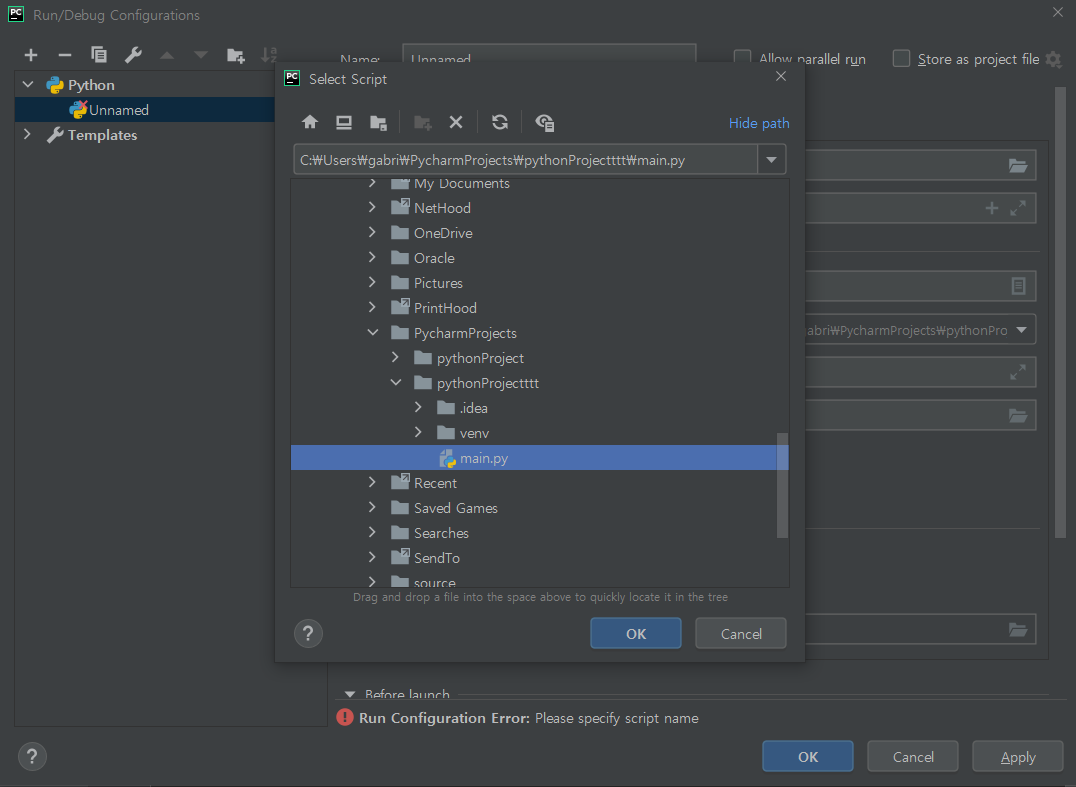
main.py를 지정해줌
APPLY누르고 OK
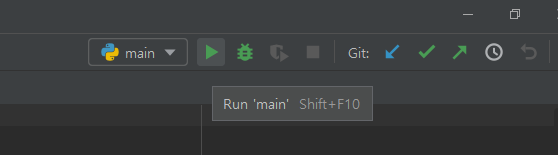
이게 main으로 바뀌면서 Run버튼 활성화됨.
Run 버튼 눌렀을 때 하단 콘솔창에서 정상적으로 작동하는지 확인하면 끝.
11. git의 기능
git의 핵심 기능 pull push commit이 있음.
pycharm 우측 상단에 보면 Git 이라는 것이 보이는데
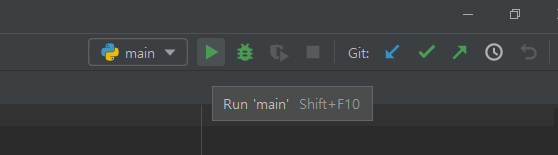
push : 본인이 파이참에서 작성한 코드를 github로 push(밀어넣기)함
commit : 본인이 작성한 코드에 대한 코멘트를 남길 수 있음.
pull : 최신 상태의 프로젝트를 gitHub에서 pull(댕겨오기) 함.
따라서 본인이 코드를 작성하고, commit을 남기고 push를 하면 github로 연동되어 업데이트 해줌.
남이 작성한 최신 코드를 받아오고 싶으면 pull로 댕겨오면 됨.
(코드 한줄 한줄 비교해가면서 차이점만 업데이트 하는 것 같음)